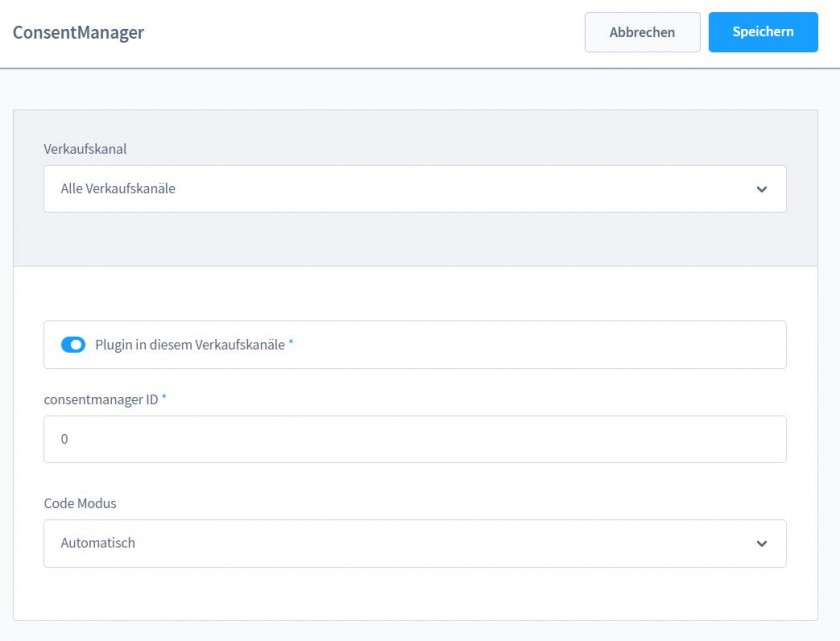Hur man integrerar CMP i en Shopware Affär?
-- Shopware versioner 6.x --
Vänligen notera: Använda den automatiska blockeringskoden kan orsaka problem på din webbplats.
För alla Shopware installationer från och med version 6.3, har vi ett officiellt plugin i Shopware Lagra:
- Hämta plugin gratis i den officiella Shopware Lagra:
Shopware consentmanager plugin [self hostet & Cloud] -
Få ditt CMP-kod-ID från din consentmanager konto:
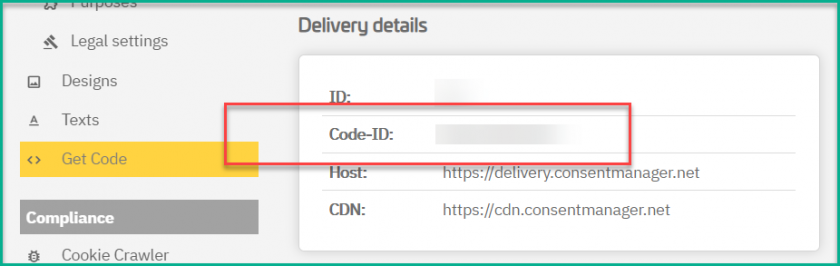
- Infoga CMP-kod--ID i Shopware backend:
- Välj ditt blockeringsläge.
-
Verifiera om din CMP arbetar med att besöka din webbplats på:
https://www.yourwebsite.com/?cmpscreen - Donera :)
Shopware Cloud: För Shopware Cloud, se till att du har inaktiverat Shopware intern Cookie-lösning här (se nästa skärmdump):
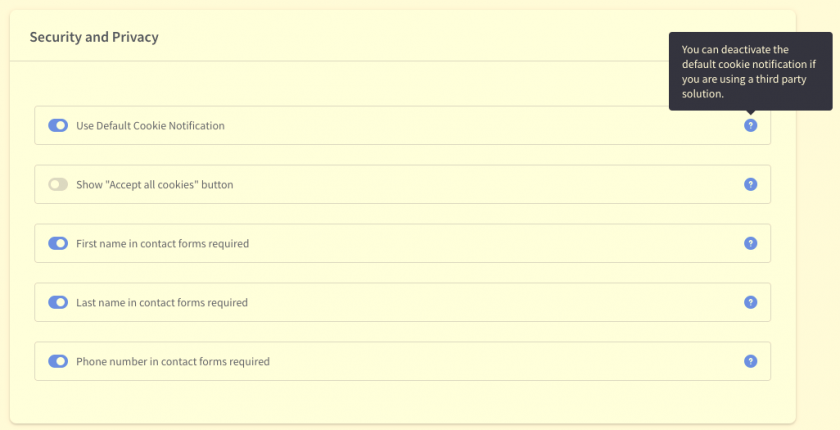
-- Shopware versioner 5.x --
Automatisk integration via Shopware Plugin
Denna plugin är designad för Shopware Version 5.6.x och 5.7.x. För andra versioner, vänligen sätt in koden manuellt (se nedan).
- Logga in på ditt Shopware System och klicka på Inställningar> Plugin Manager
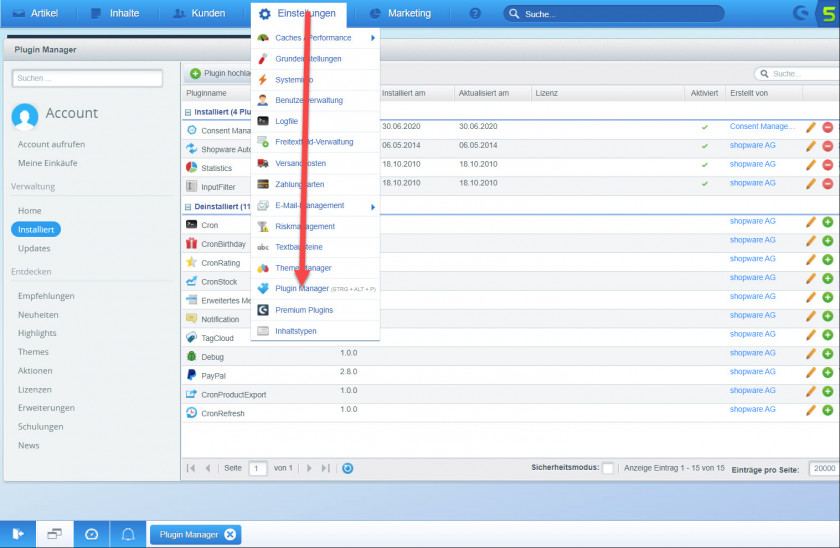
- - Ladda ner plugin för 5.6.x här
- Ladda ner plugin för 5.7.x här - Klicka på Meny> Installera> Ladda upp plugin och välj zip-filen du laddade ner
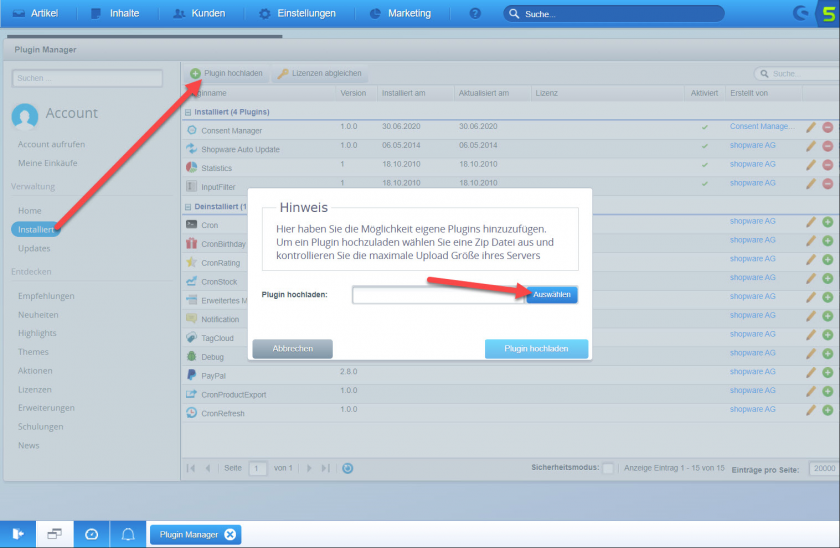
- Klicka på + (Plus) -ikonen intill Consent Manager plugin
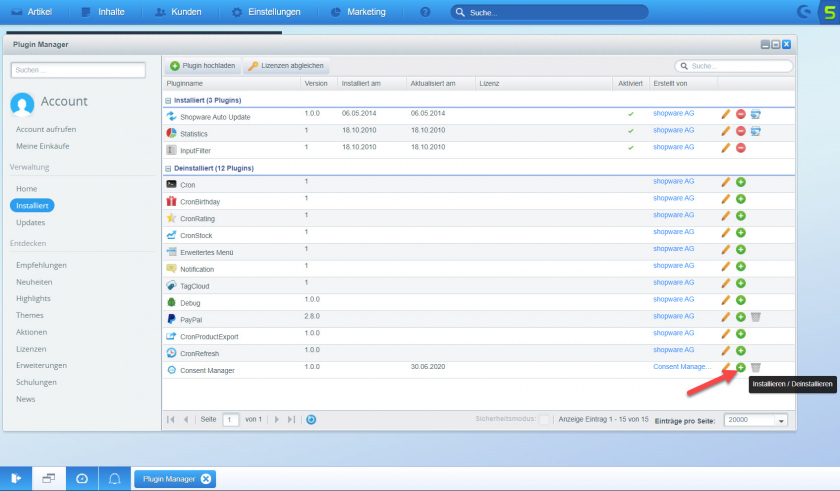
- - Infoga ditt CMP-ID (finns i ditt konto på consentmanager. Net Meny > CMPs > Hämta kod)
- Välj om du vill aktivera automatisk blockering. Om du inte aktiverar automatisk blockering kommer manuell blockering att aktiveras (se hjälpavsnittet)
- Aktivera plugin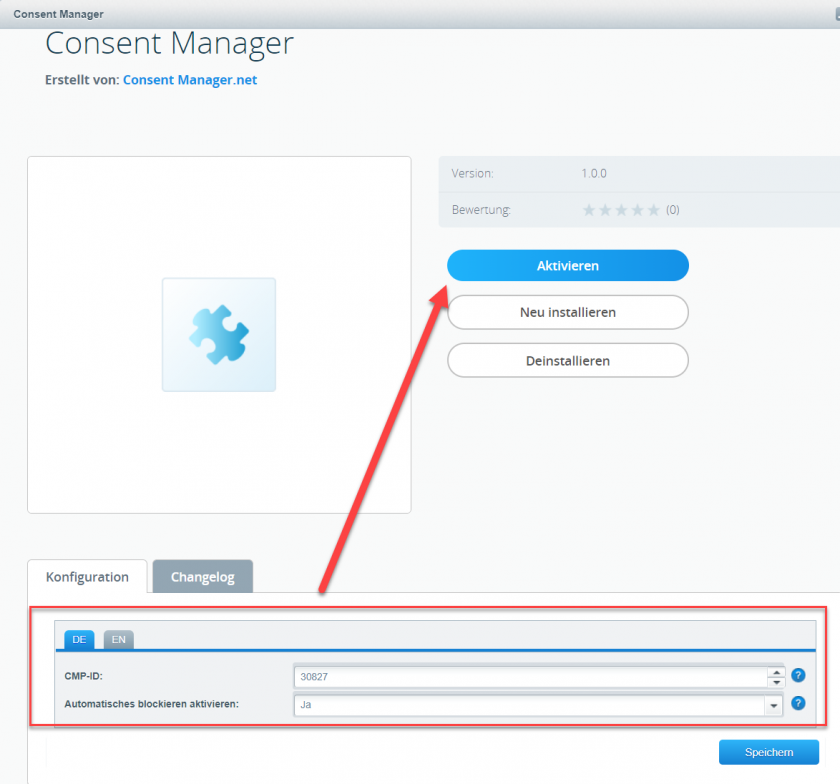
Vänligen notera: Vårt plugin inaktiverar ShopWare internt Cookie Management System. Se till att inga av dina andra plugin-program (t.ex. Google Tag Manager-integration) är beroende av att / att denna anslutning till Shopware Cookiehantering är avaktiverad.
Manuell integration
- Du måste redigera * .tpl-filerna för ditt aktuella tema. Logga därför in på din server via FTP och leta upp mallkatalogen och mallen som du använder. Vanligtvis finns detta på
{root}/themes/[template-name]/frontend/index/header.tpl - In header.tpl söka efter
<body - Efter
<body .... >du hittar en{/block}, sätt in CMP-koden efter detta{/block}medföljer{literal}och{/literal}: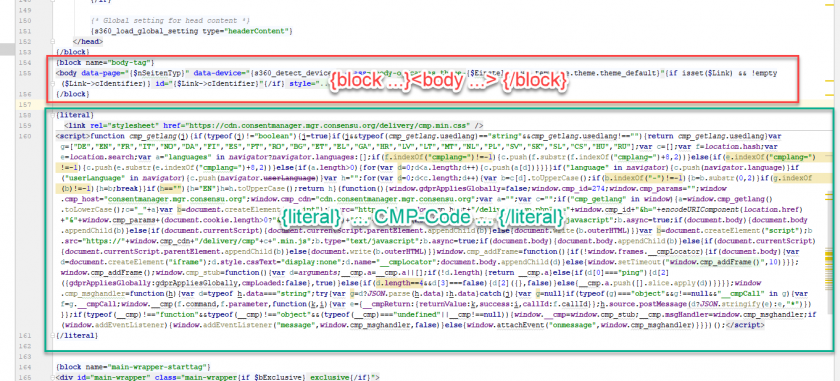
- Spara filen.
Alternativt integrationsalternativ
Som ett alternativt sätt kan du använda dessa steg:
- Skapa ett nytt barntema från ditt befintliga tema
- Skapa filen /themes/[ditt-barn-tema]/frontend/index/index.tpl
- Lägg till följande kod i din fil:
{extends file="parent:frontend/index/index.tpl"}
{$smarty.block.parent}
{block name='frontend_index_after_body' append}
{literal} ... CMP-Code ... {/literal}
{/block}